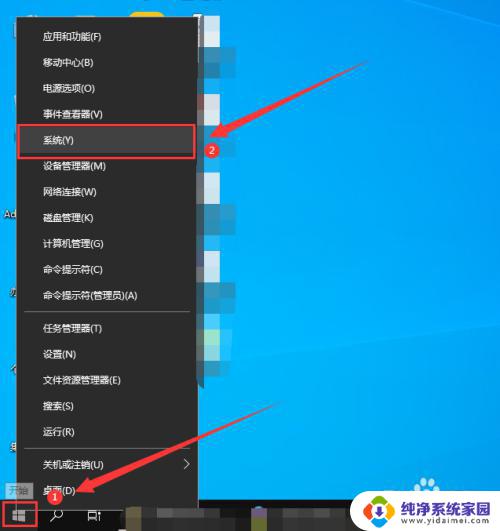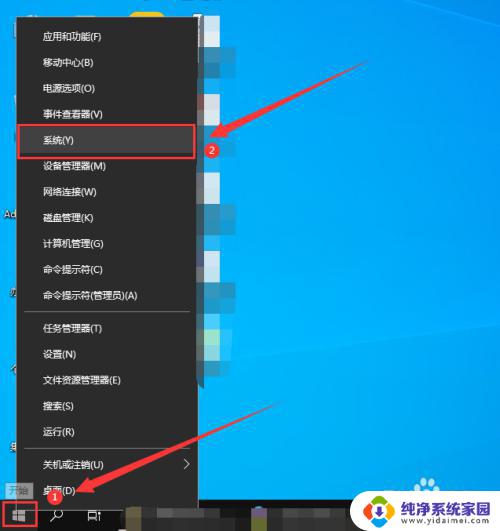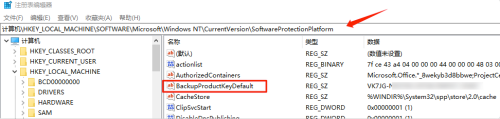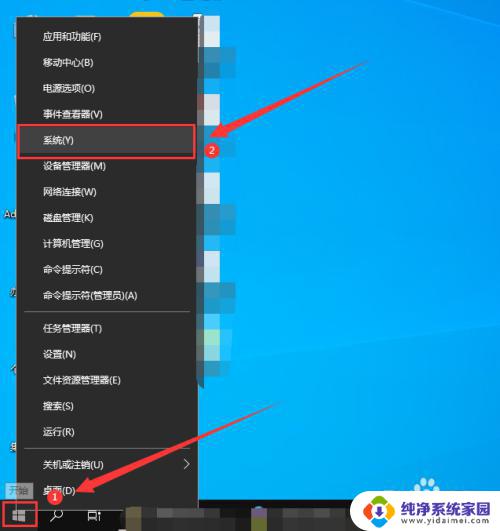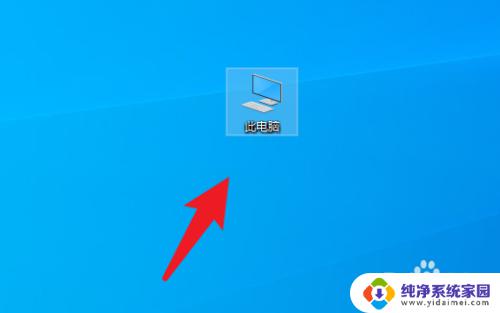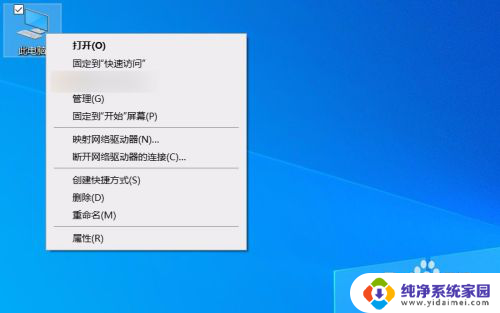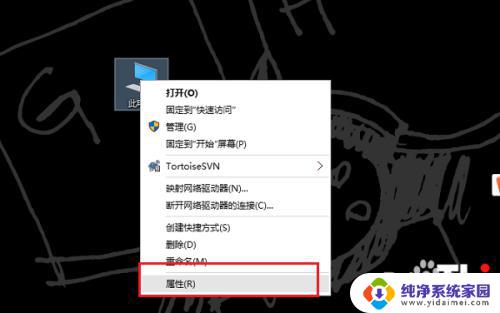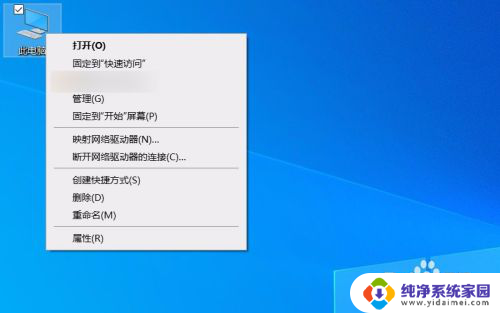windows10激活密钥查看 Win10系统如何查看已激活的密钥
windows10激活密钥查看,随着Windows 10操作系统的广泛应用,许多用户在使用过程中会遇到激活问题,在输入激活密钥后,很多人会忘记保存或备份,后续需要重新激活时却无从下手。那么如何查看已激活的密钥呢?其实很简单,只需要通过系统自带的工具即可轻松查看。下面我们将为大家介绍Windows10系统如何查看已激活的密钥。
具体步骤:
1.方法一:
在电脑“开始”菜单上单击右键,选择“系统”。
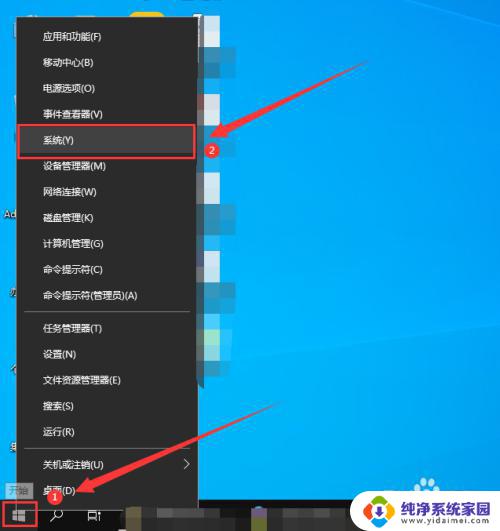
2.然后在系统界面的右侧栏,找到“设备规格”。在“产品ID”后就可以查看详细的激活密钥了。
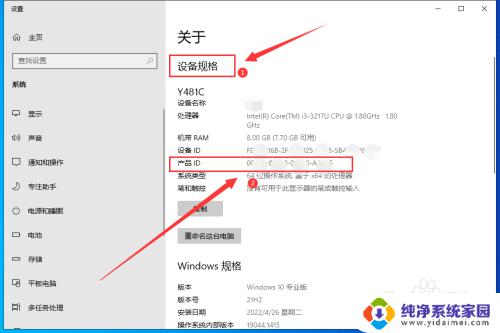
3.方法二:
按下组合键“Win+R”,打开“运行”,输入“regedit” ,点击“确定”。
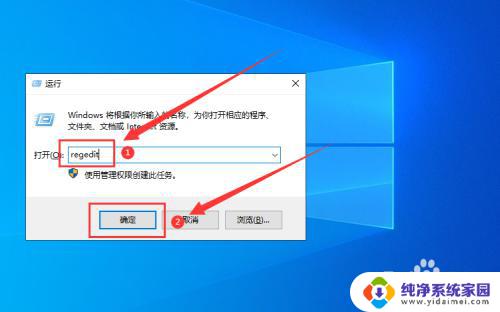
4.打开注册表编辑器,依次展开“HKEY_LOCAL_MACHINE/SOFTWARE/Microsoft/Windows NT/CurrentVersion/SoftwareProtectionPlatform”。
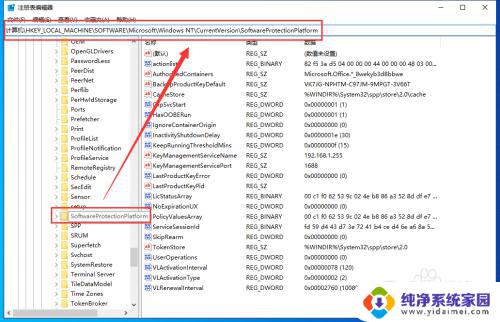
5.在右侧点击“BackupProductKeyDefault”,在后面的“数据”栏就可以查看已激活的密钥了。
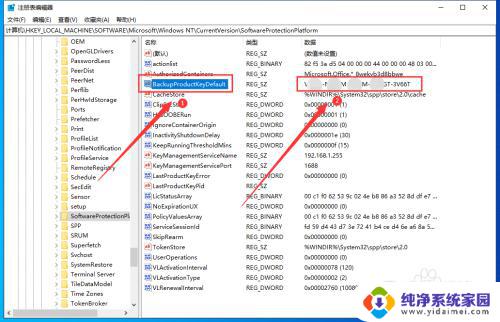
以上就是 Windows 10 激活密钥查看的全部内容,如果还有不清楚的用户,可以参考以上步骤进行操作,希望对大家有所帮助。